- Primeros pasos
- Notificaciones
- Licencia
- Solución de problemas
- Creador de conectores
- Acerca del generador de conectores
- Crear tu primer conector
- Crear tu conector a partir de una definición de API
- Configurar la autenticación
- Utilizar variables en el Creador de conectores
- Diseñador de actividades
- Crear un desencadenador
- Primeros pasos
- Ejemplo A: crear un conector a partir de un lienzo en blanco con autenticación de token de acceso personal
- Ejemplo B: crear un conector a partir de un lienzo en blanco con autenticación de clave API
- Ejemplo C: crear un conector a partir de una especificación de API con autenticación de credenciales de cliente OAuth 2.0
- Act! 365
- Active Directory: vista previa
- ActiveCampaign
- Adobe Acrobat Sign
- Servicios de Adobe PDF
- Amazon Bedrock
- Amazon Connect
- Amazon Polly
- Amazon SES
- Amazon Transcribe
- Amazon Web Services
- Anthropic Claude
- Asana
- AWeber
- Azure AI Document Intelligence
- Azure Maps
- BambooHR
- Box
- Brevo
- Calendly
- Campaign Monitor
- Cisco Webex Teams
- Citrix Hypervisor
- Citrix ShareFile
- Clearbit
- Confluence Cloud
- Constant Contact
- Coupa
- Customer.io
- Datadog
- Deputy
- DocuSign
- Goteo
- Dropbox
- Egnyte
- Eventbrite
- Exchange Server: vista previa
- Tipos de cambio
- Expensify
- Facebook
- Freshbooks
- Freshdesk
- Freshservice
- GetResponse
- GitHub
- Gmail
- Plataforma Google Cloud
- Google Docs
- Google Drive
- Google Maps
- Google Sheets
- Google Speech-to-Text
- Google Tasks: vista previa
- Texto a voz de Google
- Google Vertex
- Google Vision
- Google Workspace
- GoToWebinar
- Greenhouse
- Hootsuite
- HTTP Webhook: vista previa
- Hubspot CRM
- Hubspot Marketing
- HyperV: vista previa
- iContact
- Insightly CRM
- Intercom
- Jira
- Keap
- Klaviyo
- LinkedIn
- Mailchimp
- MailerLite
- Mailgun
- Mailjet
- Marketo
- Microsoft 365
- Microsoft Azure
- Microsoft Azure Active Directory
- Microsoft Azure OpenAI
- Microsoft Dynamics 365 CRM
- Microsoft OneDrive y SharePoint
- Microsoft Outlook 365
- Opinión de Microsoft
- Microsoft Teams
- Microsoft Translator
- Microsoft Vision
- Miro
- NetIQ eDirectory
- OKTA
- OpenAI
- Oracle Eloqua
- Oracle NetSuite
- PagerDuty
- PayPal
- PDFMonkey
- Pinecone
- Pipedrive
- QuickBooksOnline
- Quip
- Salesforce
- Salesforce Marketing Cloud
- SAP BAPI
- SAP Cloud for Customer
- SAP Concur
- SAP OData
- SendGrid
- ServiceNow
- Shopify
- Slack
- SmartRecruiters
- Smartsheet
- Snowflake
- Acerca del conector Snowflake
- Autenticación de Snowflake
- Eventos de Snowflake
- Stripe
- Sugar Enterprise
- Sugar Professional
- Sugar Sell
- Sugar Serve
- System Center: vista previa
- TangoCard
- Todoist
- Trello
- Twilio
- VMware ESXi vSphere
- watsonx.ai
- WhatsApp Business
- WooCommerce
- Viable
- Workday
- X (anteriormente Twitter)
- Xero
- YouTube
- Zendesk
- Zoho Campaigns
- Zoho Desk
- Zoho Mail
- ZoomInfo

Guía de usuario de Integration Service
Autenticación de Snowflake
Requisitos previos
Dependiendo del tipo de autenticación que selecciones, necesitarás una de las siguientes credenciales:
- Código de autorización OAuth 2.0:
- ID de cliente
- Secreto de cliente
- Host de la base de datos
- Almacén
- Nombre del esquema de la base de datos
- Nombre de la base de datos
- Rol
- Autenticación personalizada (autenticación JDBC):
- Host de la base de datos
- Nombre de usuario
- Contraseña
- Almacén
- Nombre del esquema de la base de datos
- Nombre de la base de datos
- RSA (autenticación de par de claves y rotación de pares de claves)
- Host de la base de datos
- Nombre de usuario
- Clave privada RSA
- Almacén
- Nombre del esquema de la base de datos
- Nombre de la base de datos
Limitaciones conocidas:
- Para autenticarte mediante RSA, debes utilizar una clave privada RSA no cifrada.
- No se admiten las conexiones a través de AWS PrivateLink.
- Si tu instancia de Snowflake restringe el acceso por IP, debes configurar una lista de permisos para las IP utilizadas por Integration Service. Para obtener más información, consulta Configurar una lista de permisos para dominios de conector en la guía de instalación de Automation Suite.
Recuperar tus credenciales de Snowflake
Para recuperar las credenciales de Snowflake, sigue los siguientes pasos:
-
El host de la base de datos está disponible en la URL utilizada para conectarse a tu aplicación Snowflake: Nota: el formato del host de la base de datos puede diferir en función del tipo de identificador de tu cuenta. Para obtener más información, consulta la sección sobre Host de base de datos disponible en esta página, así como la documentación oficial de Snowflake.

Por ejemplo, para la siguiente URL
https://app.snowflake.com/east-us-2.azure/za96341/dashboards,accountIDesza96341yregioneseast-us-2.azure.Para construir un host de base de datos, debes utilizar el formato
accountID.region.snowflakecomputing.com. Por lo tanto, para la URL anterior, el host de la base de datos construido seríaza96341.east-us-2.azure.snowflakecomputing.com. -
Once you are logged in, on the left-side menu, select Data, then Databases.
-
Database name: A list of databases is displayed:

-
Database schema name - Select a database to view the list of database schema names:
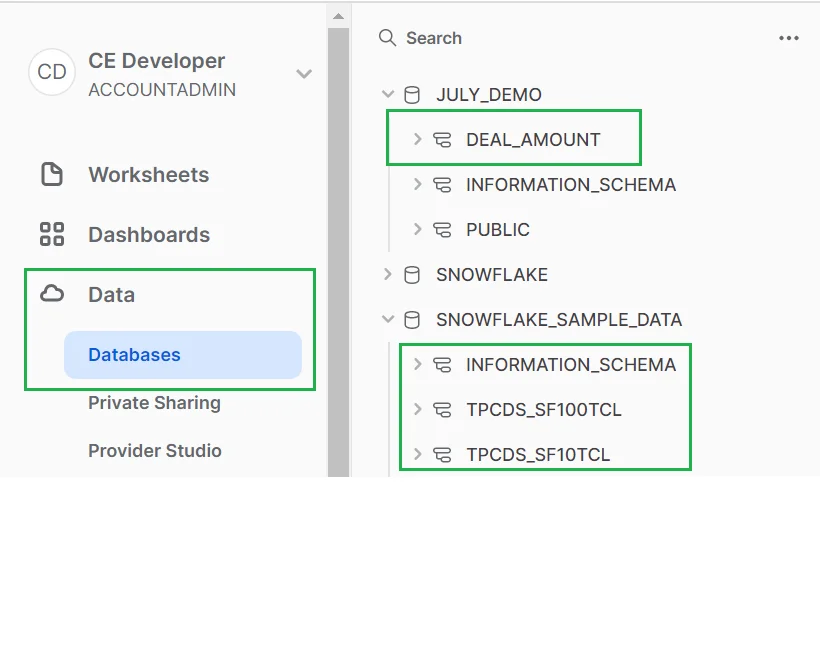
-
-
To retrieve the Warehouse, on the left-side menu, go to Admin > Warehouses:

Utilizar el método de autenticación del código de autorización OAuth 2.0
Solo los usuarios con un rol ADMINCUENTA pueden crear credenciales OAuth2. De forma predeterminada, los usuarios con los roles ACCOUNTADMIN, ORGADMIN y SECURITYADMIN no pueden utilizar la autenticación OAuth 2.0 para crear una conexión. Para obtener más información, consulta Flujo de autorización OAuth de Snowflake.
Para crear un cliente OAuth 2.0 para Snowflake, sigue los siguientes pasos:
-
Ejecuta la siguiente consulta para crear la integración OAuth.
Esta consulta no muestra el ID de cliente. Debe ejecutar una segunda consulta para ver los detalles del cliente. Asegúrate de incluir la URL de redireccionamiento correcta en la consulta: https://{yourDomain}/provisioning\_/callback.
CREATE SECURITY INTEGRATION my_oauth_integration_uipath TYPE=OAUTH OAUTH_CLIENT= CUSTOM OAUTH_REDIRECT_URI='https://{yourDomain}/provisioning_/callback' OAUTH_CLIENT_TYPE='CONFIDENTIAL' OAUTH_ISSUE_REFRESH_TOKENS=true OAUTH_REFRESH_TOKEN_VALIDITY= 86400 ENABLED=true;CREATE SECURITY INTEGRATION my_oauth_integration_uipath TYPE=OAUTH OAUTH_CLIENT= CUSTOM OAUTH_REDIRECT_URI='https://{yourDomain}/provisioning_/callback' OAUTH_CLIENT_TYPE='CONFIDENTIAL' OAUTH_ISSUE_REFRESH_TOKENS=true OAUTH_REFRESH_TOKEN_VALIDITY= 86400 ENABLED=true;CREATE SECURITY INTEGRATION my_oauth_integration_uipath TYPE=OAUTH OAUTH_CLIENT= CUSTOM OAUTH_REDIRECT_URI='https://{yourDomain}/provisioning_/callback' OAUTH_CLIENT_TYPE='CONFIDENTIAL' OAUTH_ISSUE_REFRESH_TOKENS=true OAUTH_REFRESH_TOKEN_VALIDITY= 86400 ENABLED=true;CREATE SECURITY INTEGRATION my_oauth_integration_uipath TYPE=OAUTH OAUTH_CLIENT= CUSTOM OAUTH_REDIRECT_URI='https://{yourDomain}/provisioning_/callback' OAUTH_CLIENT_TYPE='CONFIDENTIAL' OAUTH_ISSUE_REFRESH_TOKENS=true OAUTH_REFRESH_TOKEN_VALIDITY= 86400 ENABLED=true; -
Ejecuta la siguiente consulta para ver los detalles del cliente. Copia el
OAUTH_CLIENT_ID.DESCRIBE SECURITY INTEGRATION my_oauth_integration_uipathDESCRIBE SECURITY INTEGRATION my_oauth_integration_uipathDESCRIBE SECURITY INTEGRATION my_oauth_integration_uipathDESCRIBE SECURITY INTEGRATION my_oauth_integration_uipath -
Ejecuta la siguiente consulta para ver el secreto del cliente. Copia el
OAUTH_CLIENT_SECRET.Esta consulta genera dos elementos:
OAUTH_CLIENT_SECRETyOAUTH_CLIENT_SECRET_2. Debe utilizarOAUTH_CLIENT_SECRET.select system$show_oauth_client_secrets('MY_OAUTH_INTEGRATION_UIPATH');select system$show_oauth_client_secrets('MY_OAUTH_INTEGRATION_UIPATH');select system$show_oauth_client_secrets('MY_OAUTH_INTEGRATION_UIPATH');select system$show_oauth_client_secrets('MY_OAUTH_INTEGRATION_UIPATH');
Para obtener más información, consulta Configurar Snowflake OAuth para clientes personalizados.
Añadir la conexión de Snowflake
- Selecciona Integration Service en Automation Suite.
- En la lista Conectores , selecciona Snowflake. También puedes utilizar la barra de búsqueda para encontrar el conector.
- Selecciona el botón Conectar a Snowflake y selecciona tu método de autenticación preferido.
- Introduce las credenciales de Snowflake necesarias.
- Select Connect.
- Se ha agregado su conexión.
Permisos
La conexión permite que UiPath lea, escriba, modifique y elimine datos de Snowflake en tu nombre.
Roles necesarios para conectarse a Snowflake
Al crear una conexión para Snowflake desde Integration Service, el conector siempre selecciona el rol predeterminado del usuario, como se muestra en la siguiente imagen.

Los administradores de Snowflake pueden configurar roles personalizados para los usuarios, ya que no todos tienen roles de administrador por razones de seguridad.
El siguiente ejemplo muestra lo que se necesita exactamente en Snowflake para que el proceso de conexión de Integration Service funcione sin problemas. En este ejemplo, creas una conexión utilizando el esquema de base de datos DEAL\_AMOUNT y la base de datos JULY\_DEMO.

El primer paso es asegurarse de que el rol predeterminado, en este caso SAMRAT, tenga privilegios USAGE tanto en la base de datos (JULY\_DEMO) como en el esquema de la base de datos (DEAL\_AMOUNT) en Snowflake.


Una autenticación exitosa en Snowflake depende de esta configuración. Un rol siempre puede tener privilegios adicionales asignados por un administrador.